Estabeleça ligação a partir do Cloud Run
Esta página explica o processo de implementação de uma aplicação de exemplo num serviço do Cloud Run através da consola do Google Cloud e de uma aplicação cliente. Google Cloud Esta aplicação de exemplo liga o Cloud Run ao AlloyDB para PostgreSQL.
Antes de começar
- Sign in to your Google Cloud account. If you're new to Google Cloud, create an account to evaluate how our products perform in real-world scenarios. New customers also get $300 in free credits to run, test, and deploy workloads.
-
In the Google Cloud console, on the project selector page, select or create a Google Cloud project.
Roles required to select or create a project
- Select a project: Selecting a project doesn't require a specific IAM role—you can select any project that you've been granted a role on.
-
Create a project: To create a project, you need the Project Creator
(
roles/resourcemanager.projectCreator), which contains theresourcemanager.projects.createpermission. Learn how to grant roles.
-
Verify that billing is enabled for your Google Cloud project.
-
In the Google Cloud console, on the project selector page, select or create a Google Cloud project.
Roles required to select or create a project
- Select a project: Selecting a project doesn't require a specific IAM role—you can select any project that you've been granted a role on.
-
Create a project: To create a project, you need the Project Creator
(
roles/resourcemanager.projectCreator), which contains theresourcemanager.projects.createpermission. Learn how to grant roles.
-
Verify that billing is enabled for your Google Cloud project.
-
Ative as APIs Cloud necessárias para executar uma aplicação de exemplo do AlloyDB para PostgreSQL no Cloud Run.
No passo Confirmar projeto, para confirmar o nome do projeto ao qual vai fazer alterações, clique em Seguinte.
No passo Ativar APIs, clique em Ativar para ativar o seguinte:
- API AlloyDB
- Cloud Run Admin API
- API Compute Engine
- API Cloud Build
- API Container Registry
- API de rede de serviços
- Cloud Resource Manager API
Na Google Cloud consola, aceda à página Clusters.
Clique em Criar cluster.
A Google Cloud consola apresenta-lhe uma escolha de tipos de clusters. Selecione Altamente disponível.
Clique em Continuar.
A secção Configure o seu cluster é expandida.
Em Informações básicas, no campo ID do cluster, introduza
my-cluster.No campo Palavra-passe, introduza a palavra-passe que quiser. Tome nota desta palavra-passe. Vai usá-lo novamente mais tarde neste início rápido.
No campo Região, selecione
us-central1 (Iowa).Em Conetividade, no menu pendente Rede, selecione
default.Se ainda não configurou o acesso a serviços privados, é apresentada uma caixa de diálogo com a etiqueta Ligação de acesso a serviços privados necessária.
Na caixa de diálogo Ligação de acesso a serviços privados necessária, para criar uma ligação de acesso a serviços privados, conclua o seguinte:
Clique em Configurar associação.
É apresentado um novo painel com a etiqueta Ativar API Service Networking.
No painel, selecione Usar um intervalo de IPs atribuído automaticamente.
Clique em Continuar.
Clique em Criar associação e aguarde que a configuração da associação termine.
O painel é removido.
Clique em Continuar.
A secção Configure a sua instância principal é expandida.
Em Informações básicas, no campo ID da instância, introduza
my-primary.Para um valor Máquina, selecione
2 vCPU, 16 GB.Clique em Criar cluster.
Aguarde a criação do cluster.
Se não estiver na página Vista geral do cluster criado recentemente, na consola Google Cloud , aceda à página Clusters.
Para apresentar a página Vista geral do cluster, clique no nome do cluster
my-cluster.No menu de navegação, clique em AlloyDB Studio.
Na lista Base de dados na página Iniciar sessão no AlloyDB Studio, selecione
postgres.Na lista pendente Utilizador, selecione
postgres.No campo Palavra-passe, introduza a palavra-passe que criou em Crie um cluster e a respetiva instância principal.
Clique em Autenticar. O painel Explorador apresenta uma lista dos objetos na sua base de dados.
No separador Editor 1, crie uma base de dados:
CREATE DATABASE quickstart_db;Clique em Executar. Aguarde até que a mensagem
Statement executed successfullyseja apresentada no painel Resultados.Aceda à página Painel de controlo na Google Cloud consola.
Encontre o ID do projeto no cartão Informações do projeto.
Tome nota do ID do projeto. Precisa dele para o passo seguinte deste início rápido.
Na Google Cloud consola, abra o Cloud Shell.
No Editor do Cloud Shell, use o seguinte comando para clonar o repositório com o código da aplicação de exemplo do GitHub:
cloudshell_open --repo_url \ "https://github.com/GoogleCloudPlatform/alloydb-auth-proxy" \ --dir \ "examples/go" \ --force_new_cloneCrie um repositório no Artifact Registry para imagens Docker:
gcloud artifacts repositories create cloud-run-source-deploy --location us-central1 --repository-format=docker --project PROJECT_IDSubstitua
PROJECT_IDpelo ID do seu projeto.Na caixa de diálogo Autorizar Cloud Shell, clique em Autorizar. Este pedido não é apresentado se tiver concluído este passo anteriormente.
Para criar um contentor Docker e publicá-lo no Artifact Registry, use o seguinte comando:
gcloud builds submit --tag us-central1-docker.pkg.dev/PROJECT_ID/cloud-run-source-deploy/run-sql --project PROJECT_IDSubstitua
PROJECT_IDpelo ID do seu projeto.Na Google Cloud consola, aceda à página Clusters.
Encontre a linha na tabela cujo nome do recurso é
my-primary.Tome nota do endereço IP privado dessa linha. Precisa dele para o passo seguinte deste início rápido.
O formato de exemplo do endereço IP é
172.19.209.2:5432.Na Google Cloud consola, aceda à página Cloud Run.
No separador Serviços, clique em Implementar contentor.
Na página Criar serviço, selecione a opção Implementar uma revisão a partir de uma imagem de contentor existente.
No campo URL da imagem do contentor, clique em Selecionar.
No painel Selecionar imagem do contentor, conclua os seguintes passos:
- Selecione o separador Registo de artefactos.
- Expandir
us-central1-docker.pkg.dev/PROJECT_ID/cloud-run-source-deploy. - Expandir
run-sql. - Selecione a imagem mais recente.
- Clique em Selecionar.
No campo Nome do serviço, introduza
quickstart-service.Certifique-se de que a opção
us-central1 (Iowa)está selecionada na lista Região por predefinição.Na secção Autenticação, selecione Permitir invocações não autenticadas.
Certifique-se de que a opção A CPU só é atribuída durante o processamento de pedidos está selecionada na secção Atribuição e preços da CPU.
Expanda a secção Recipientes, volumes, rede, segurança.
No separador Contentores, selecione o separador Variáveis e segredos e conclua os seguintes passos:
Na secção Variáveis de ambiente, clique em Adicionar variável.
Introduza o seguinte nos campos
NameeValue:DB_NAME:quickstart_dbDB_USER:postgresDB_PASS: a palavra-passe que introduziu quando criou o cluster em Crie um cluster e a respetiva instância principal.DB_PORT:5432INSTANCE_HOST: o endereço IP da instância principal do cluster, que encontrou em Encontre o endereço IP da sua nova instância. Não inclua o número da porta. Por exemplo, defina como172.19.209.2e não172.19.209.2:5432.
Mude do separador Contentores para o separador Rede e conclua os seguintes passos:
Selecione a caixa de verificação Estabelecer ligação a uma VPC para tráfego de saída.
Selecione a opção Enviar tráfego diretamente para uma VPC.
Na lista pendente Rede, escolha o valor
default.Na lista pendente Sub-rede, certifique-se de que o valor
defaultestá selecionado.
Clique em Criar para criar o serviço do Cloud Run.
Depois de implementar o serviço do Cloud Run, a página quickstart-service apresenta o URL da aplicação de exemplo no campo URL.
A aplicação usa o AlloyDB como o respetivo repositório de dados.
Na Google Cloud consola, aceda à página Cloud Run.
Na página quickstart-service, clique em content_copy Copiar para a área de transferência para copiar o URL da aplicação.
Num novo separador do navegador, cole o URL da aplicação copiado e clique em Enter.
A aplicação Web de recolha de votos de exemplo apresentada é semelhante à seguinte:
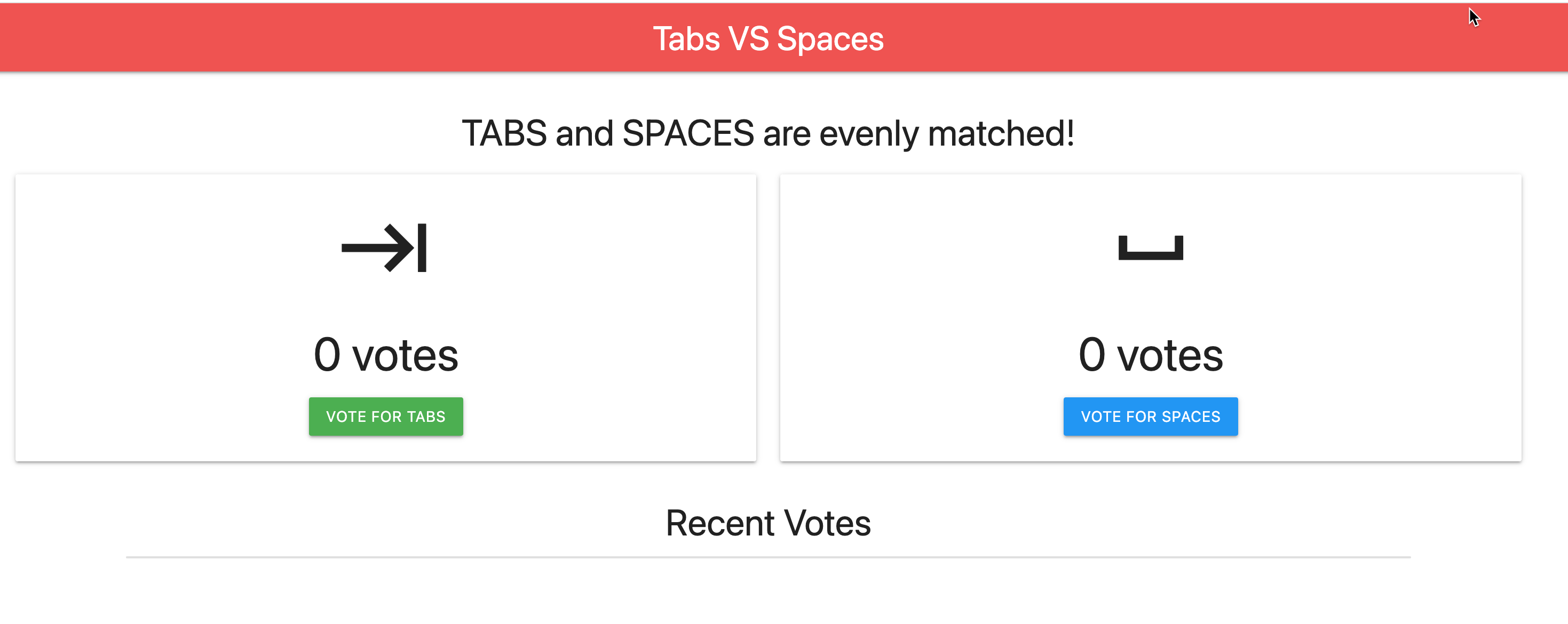
Na Google Cloud consola, aceda à página Clusters.
Junto ao cluster
my-clusterque quer eliminar, clique em more_vert Ações e, de seguida, clique em delete Eliminar.Na caixa de diálogo Eliminar cluster apresentada, escreva
my-clusterno campo my-cluster, confirmando que quer eliminá-lo.Clique em Eliminar.
Na Google Cloud consola, aceda à página Cloud Run.
Selecione a caixa de verificação junto ao nome do serviço
quickstart-service.Clique em delete Eliminar na parte superior da página Cloud Run.
Na caixa de diálogo Eliminar quickstart-service apresentada, clique em Eliminar para confirmar.
Crie um cluster e a respetiva instância principal
Associe à sua instância e crie uma base de dados
Encontre o ID do projeto
Preencha o Artifact Registry com uma imagem da aplicação de exemplo
Encontre o endereço IP da sua nova instância
Crie um serviço para o Cloud Run
Veja a aplicação de exemplo
Limpar
Para evitar incorrer em cobranças na sua Google Cloud conta pelos recursos usados nesta página, siga estes passos.

